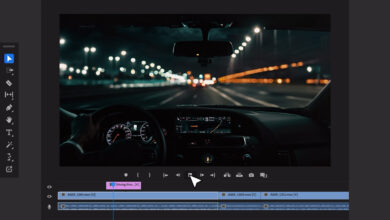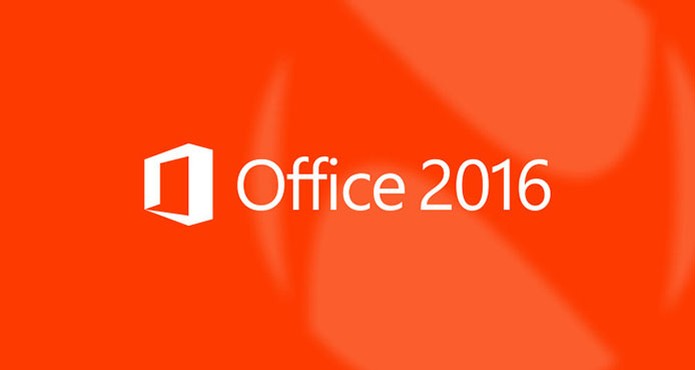Gimp es una aplicación de código abierto de gran alcance que te permite manipular imágenes digitales. Con esto puedes hacer una variedad de tareas, incluyendo redimensionar imágenes sin perder calidad. Si aún no sabes usarlo para eso, mira cómo ampliar una imagen sin perder calidad usando Gimp.
 Agrandar una foto sin pérdida de calidad en Gimp se realiza mediante el uso del algoritmo de remuestreo Lanczos (también llamado Lanczos2 y Lanczos3). Con esta característica, puedes aumentar el tamaño de una imagen hasta 300% sin (en teoría) perder la calidad, que es muy útil, especialmente cuando se trabaja con imágenes pequeñas. Mira cómo hacer esto.
Agrandar una foto sin pérdida de calidad en Gimp se realiza mediante el uso del algoritmo de remuestreo Lanczos (también llamado Lanczos2 y Lanczos3). Con esta característica, puedes aumentar el tamaño de una imagen hasta 300% sin (en teoría) perder la calidad, que es muy útil, especialmente cuando se trabaja con imágenes pequeñas. Mira cómo hacer esto.
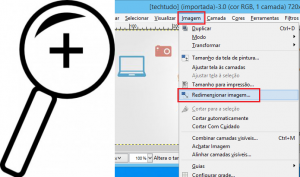 Paso 1. Ejecutar Gimp y abre la imagen haciendo clic en el menú «archivo» y luego en «opción abierta»;
Paso 1. Ejecutar Gimp y abre la imagen haciendo clic en el menú «archivo» y luego en «opción abierta»;
Paso 2. En la ventana «abrir imagen», ve a la carpeta donde está la imagen, selecciónela y haz clic en el botón «abrir»;
Paso 3. Con la imagen abierta, haz clic en el menú «imagen» y luego en la opción «redimensionar imagen…»;
Paso 4. Introduce la nueva anchura o altura de la imagen en píxeles (el otro parámetro será automáticamente ajustado). En el campo de la «calidad», haz clic en la flecha situada junto a «Interpolación» y selecciona «sinc. (Lanczos3);
Paso 5. Cuando todo está en la forma que quieres, haz clic en el «redimensionar» y esperar a la finalización del proceso;
Paso 6. Cuando deseas guardar la nueva imagen (preservando el original), haces clic en el menú «archivo» y luego en «exportar como…»;
Paso 7. En la ventana «imagen de exportación», busque la carpeta en donde deseas guardar la nueva imagen, escribe un nombre y elije el formato (elegir bien, porque hay varios). Por último, haz clic en el botón «exportar». Dependiendo del formato, así que puede aparecer otra ventana preguntando por más parámetros, notificar y confirmar.